Ogranicz edycję do zabezpieczonego dokumentu programu Word 2010

Ochrona ważnych dokumentów przed dostępem z zewnątrz byłaby niezwykle korzystna. Czasami podczas pisania dokumentu pojawia się paląca potrzeba…
Program Outlook 2010 ma wbudowaną funkcję umożliwiającą użytkownikowi przesyłanie wiadomości e-mail do programu OneNote 2010. Może się ona okazać bardzo przydatna, jeśli używasz programu OneNote 2010 do robienia notatek. Wysyłając wiadomość e-mail, możesz uzupełnić notatkę powiązaną z wiadomością e-mail.
Uruchom program Outlook 2010 i otwórz wiadomość e-mail, którą chcesz wysłać do programu OneNote, jak pokazano na zrzucie ekranu poniżej.
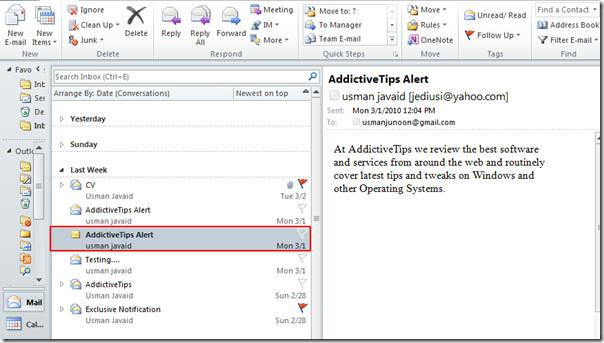
Teraz przejdź do zakładki Narzędzia główne i kliknij OneNote

Wybierz lokalizację, w której chcesz umieścić wiadomość e-mail w arkuszu programu OneNote. Jeśli masz wiele arkuszy w programie OneNote, możesz je również przeszukać, podając słowo kluczowe. Kliknij przycisk OK po wybraniu jednego z nich .
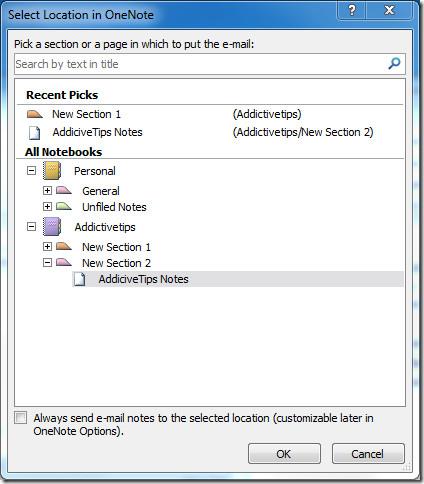
Po kliknięciu cała powiązana treść wiadomości e-mail (temat, adres e-mail nadawcy, data i godzina) zostanie automatycznie wysłana do wybranego arkusza programu OneNote, jak pokazano na zrzucie ekranu poniżej.
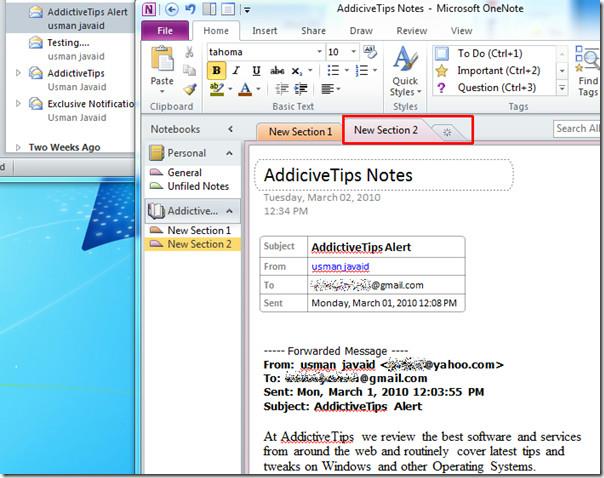
Możesz również sprawdzić wcześniej recenzowane przewodniki na temat usuwania przycinacza ekranu z menu startowego i prostego sposobu wyodrębniania tekstu z obrazu w programie OneNote .
Ochrona ważnych dokumentów przed dostępem z zewnątrz byłaby niezwykle korzystna. Czasami podczas pisania dokumentu pojawia się paląca potrzeba…
Jedną z zalet systemu zarządzania relacyjnymi bazami danych, takiego jak Access 2010, jest łatwe konfigurowanie tabel i relacji z ograniczeniami, aby
W programie MS Access funkcja IIF zwraca jedną wartość, jeśli określony warunek ma wartość PRAWDA, lub inną wartość, jeśli ma wartość FAŁSZ. Funkcja IIF
Wykresy i grafy to doskonały sposób na prezentację danych. Program Microsoft Excel 2010 oferuje niemal każdy typ wykresu i ułatwia jego rysowanie, dzięki czemu
Odstępy są bardzo ważne podczas tworzenia dokumentów, ponieważ wpływają na ich wygląd i prezentację. Możesz je łatwo zwiększyć lub zmniejszyć.
Aplikacje pakietu Microsoft Office zapewniają najłatwiejszy sposób dostosowywania wstążki, kart i paska narzędzi Szybki dostęp, ale co zrobić, gdy trzeba zainstalować nową kopię?
Wykonywanie różnych operacji w programie Access nie jest takie proste, ponieważ RDBMS (system zarządzania relacyjnymi bazami danych) wymaga określonej składni i ograniczeń
Prawie każdy dokument zawiera informacje takie jak: ukryty tekst, informacje o obiekcie, dane osobowe (informacje identyfikujące: nazwisko autora) i inne
Wykresy to jedna z najważniejszych funkcji programu Excel, ale czasami trzeba ich używać w inny sposób. Spróbujemy stworzyć histogram porównawczy.
Zwykle przechowujemy dane w wielu arkuszach kalkulacyjnych, aby sprawdzać dane dla każdego wystąpienia i przeglądać je indywidualnie, ale byłoby wspaniale połączyć wszystkie




![Eksport/import ustawień wstążki i paska narzędzi szybkiego dostępu [Office 2010] Eksport/import ustawień wstążki i paska narzędzi szybkiego dostępu [Office 2010]](https://tips.webtech360.com/resources8/r252/image-8447-0829093801831.jpg)



